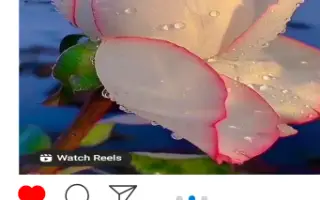Ten artykuł jest przewodnikiem konfiguracji ze zrzutami ekranu, które pomogą Ci dowiedzieć się, jak pobierać filmy z wersji Instagram.
Publikacje na Instagramie to świetna funkcja, która pozwala tworzyć klipy wideo o długości od 3 do 15 sekund i udostępniać je swoim obserwatorom i znajomym. Podobnie jak TikTok, wydania na Instagramie mogą zawierać filtry, podpisy, interaktywne tła i wiele innych. Jeśli chcesz wiedzieć, jak pobrać film z wydania, ten artykuł poprowadzi Cię przez najłatwiejszy sposób.
Nie ma możliwości pobrania filmu z wersji bezpośrednio z Instagrama, ale możesz go zapisać na swoim urządzeniu. Pokażemy Ci jak. FAQ zawiera również wskazówki dotyczące tworzenia filmów na Instagramie.
Poniżej znajduje się przewodnik po tym, jak pobierać filmy wydawnicze z Instagrama. Przewijaj, aby to sprawdzić.
Jak pobierać filmy z Instagrama na iPhone’a?
Wykonaj poniższe czynności, aby zapisać filmy z wydania na Instagramie na Instagramie za pośrednictwem iPhone’a.
- Uruchom Instagram.
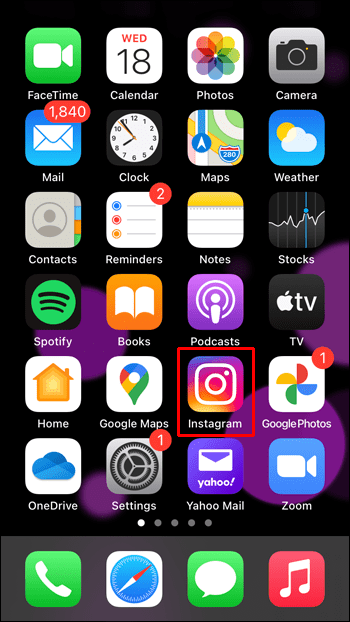
- Dotknij „Szukaj”.
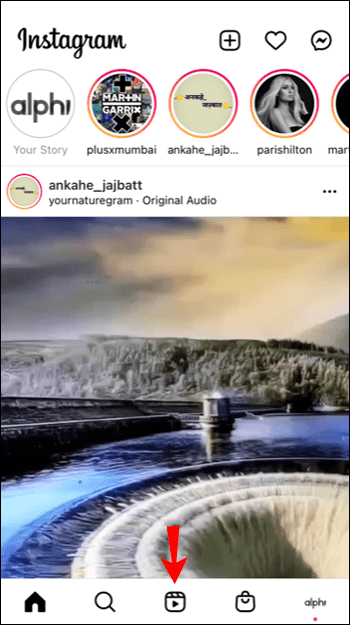
- Znajdź i otwórz film, który chcesz pobrać.
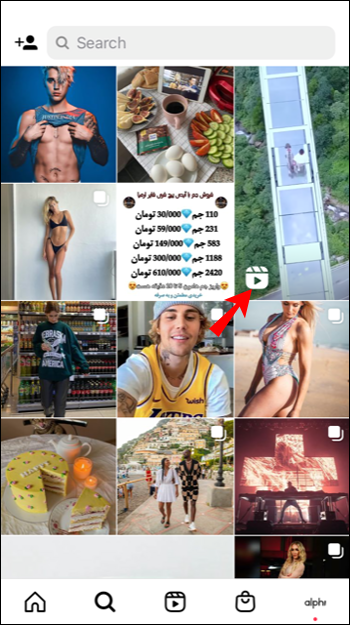
- Po załadowaniu wideo kliknij ikonę menu z trzema kropkami.
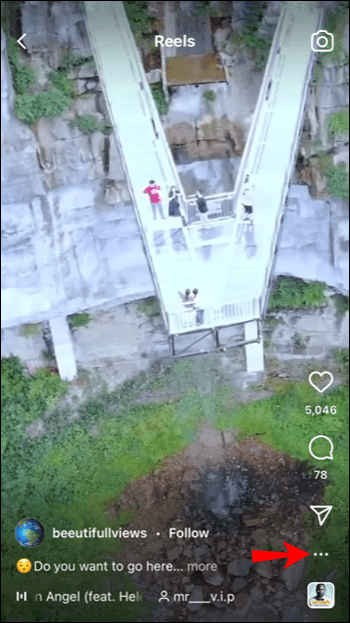
- Dotknij „Zapisz”.
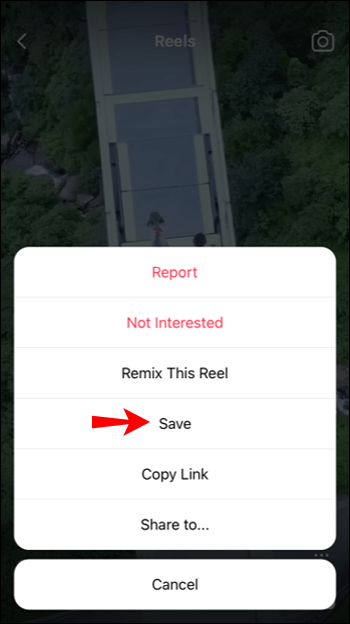
Jak uzyskać dostęp do zapisanych filmów o wydaniu
- Przejdź do ekranu głównego Instagrama.
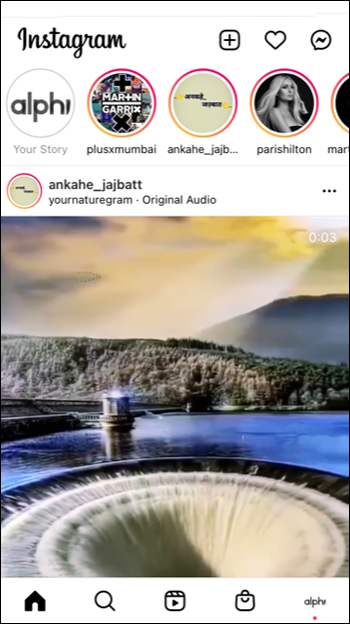
- Stuknij ikonę „Profil”.
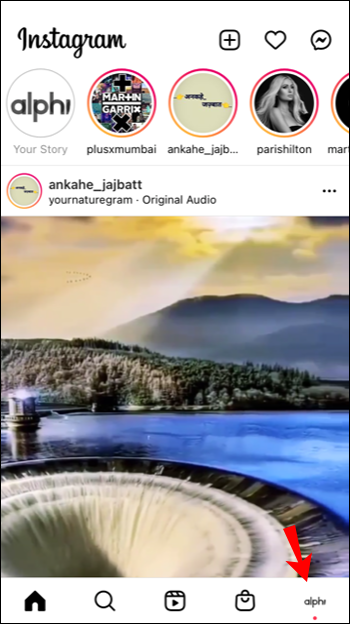
- Stuknij ikonę hamburgera.
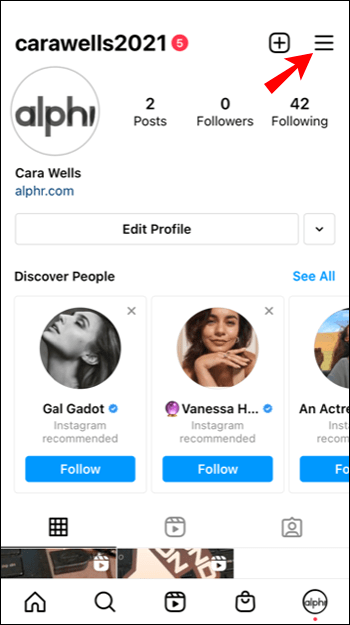
- Dotknij „Ustawienia”.
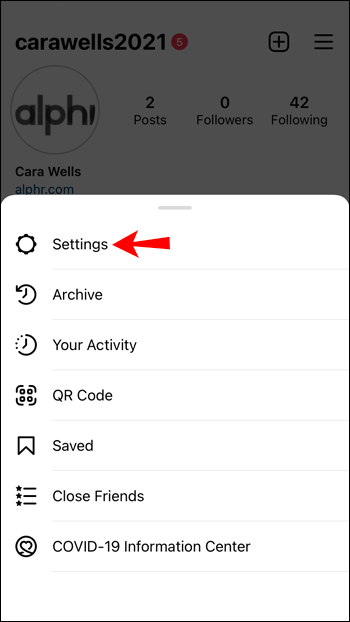
- Przejdź do „Konta”, a następnie „Zapisane”.
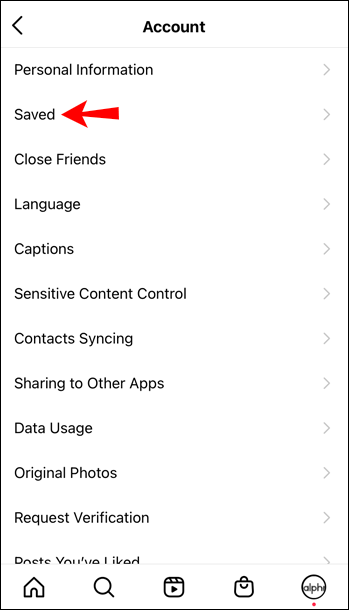
Ostatnio zapisane filmy znajdują się w folderze „Wszystkie posty”.
Jak pobierać filmy z Instagrama na Androida?
Wykonaj poniższe czynności, aby zapisać filmy z wydania Instagrama na Instagramie za pośrednictwem urządzenia z Androidem.
- Otwórz Instagram.
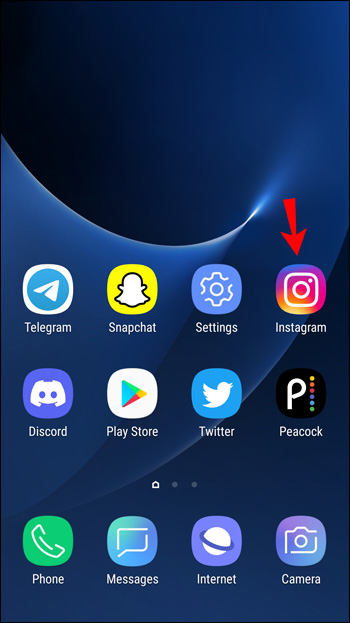
- Kliknij „Szukaj”.
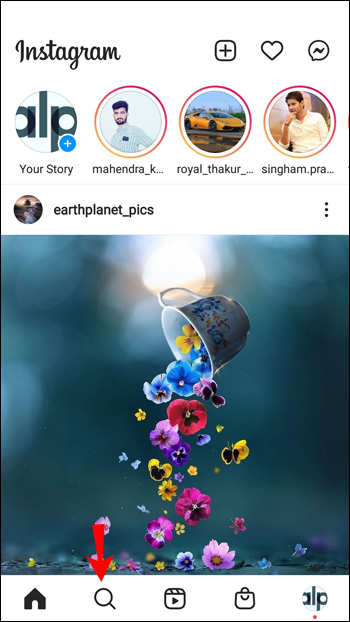
- Znajdź film, który chcesz pobrać, i otwórz go.
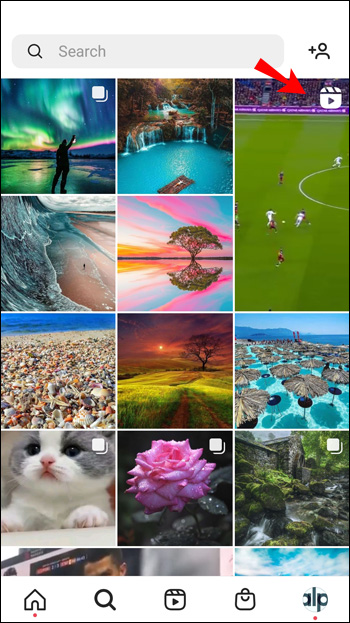
- Po załadowaniu wideo kliknij ikonę menu z trzema kropkami.
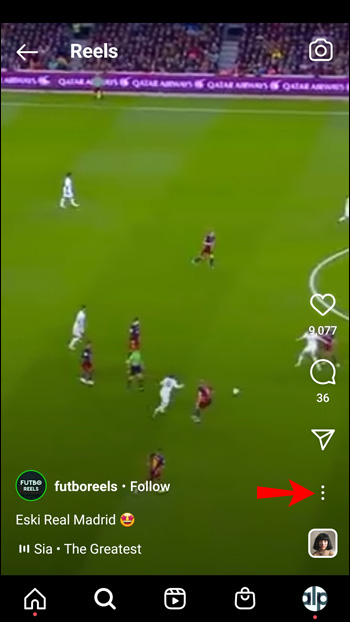
- Dotknij „Zapisz”.
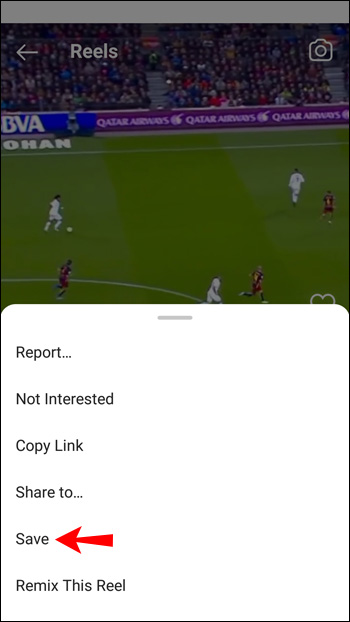
Jak uzyskać dostęp do zapisanych filmów o wydaniu
- Przejdź do ekranu głównego Instagrama.
- Wybierz ikonę „Profil”.
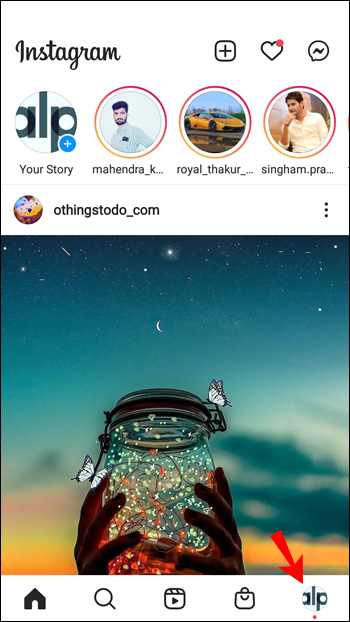
- Stuknij ikonę hamburgera.
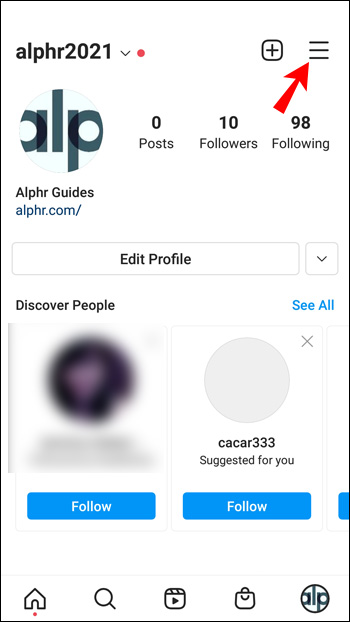
- Dotknij „Ustawienia”.
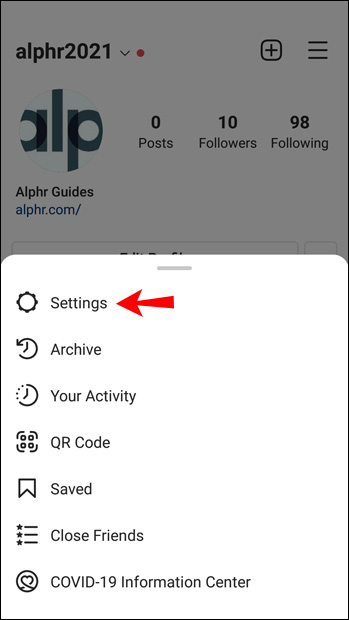
- Przejdź do „Konta”, a następnie „Zapisane”.
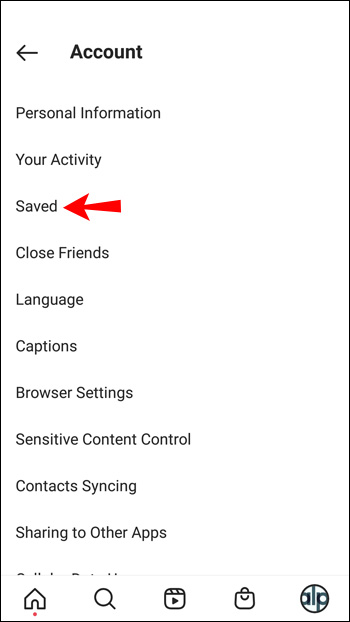
Ostatnio zapisane filmy znajdują się w folderze Wszystkie posty.
Jak pobierać filmy z Instagrama na PC?
- Wejdź na Instagram i zaloguj się.
- Kliknij „Szukaj”.
- Znajdź wersję, którą chcesz pobrać, i otwórz ją.
- Po załadowaniu wideo wybierz „Zapisz” z menu.
Uzyskiwanie dostępu do zapisanych filmów wersji
- Przejdź do ekranu głównego Instagrama.
- Wybierz ikonę „Profil”.
- Wybierz „Ustawienia” z menu.
- Wybierz „Konto”, a następnie „Zapisane”.
Film o premierze na Instagramie umożliwia utworzenie i przesłanie 15-sekundowego klipu wideo. Narzędzia do edycji sprawiają, że jest to zabawne i wciągające dzięki opcjom dołączania muzyki w tle, podpisów, filtrów i nie tylko.
Jeśli chcesz zachować film z wydania do oglądania w trybie offline, możesz użyć Instagrama, aby zapisać kopię na swoim urządzeniu. Istnieje również wiele aplikacji innych firm, które umożliwiają bezpośrednie pobieranie wersji.
Powyżej przyjrzeliśmy się, jak pobierać filmy z Instagrama. Mamy nadzieję, że te informacje pomogły Ci znaleźć to, czego potrzebujesz.